
Bu birleşik posta ortamında e-yazışmaları takip etmek en iyisidir. Birden fazla uygulama hokkabazlık genellikle can sıkıcı bir durumdur. Bu yüzden, Bir kullanıcı Google ve Outlook deneyimi birleştirmek isteyebilirsiniz. Böyle bir kombinasyon mantıklı ve popüler. Artık postalarınızı takip tutmak için bir tarayıcı veya birkaç uygulama ihtiyaç.
posta kutularını bağlamak için bizim basit kılavuzu kullanın ve etkin entegrasyonu sağlamak. temel olarak, Her iki müşteriler için ayarlarla çalışmak gerekir. İşte temel işlem dizisi etmektir Outlook'a bir Gmail hesabı ekleyin. Pürüzsüz ve hızlı geçiş için bu aşamadan geçer.
İçindekiler:
- Neden IMAP Outlook'a Gmail'i bağlamak için önemlidir
- POP3 vs karşılaştırılması protokolleri IMAP
- Outlook'ta Gmail hesabı kurma
- Ortak Gmail şifre sorunları
- Nelerin senkronize edileceğini seçin
- Gmail varsayılan veya değil yapmak için
IMAP, Gmail, Outlook kurulumu için neden önemlidir?
Bu ayarlama zorunludur ve diğer eylemleri önce olmalıdır. seçeneğini aktif hale sürece, Outlook, Google posta kutusunun içeriğini açmaya yetkili olmayacak. bu nedenle, Gmail herhangi bir tarayıcıda açıkken, düğmeleri ve sekmelerin aşağıdaki sırasını tıklayın:
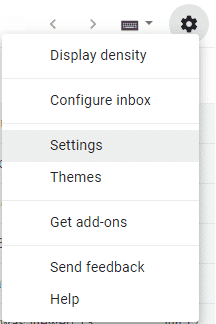
- “vites” (sağ üst köşe);
- “Ayarlar”;
- “Yönlendirme ve POP / IMAP”;
- Ya protokol posta kutularını senkronize etmeyi tercih edilmelidir.


Tebrikler, Şimdi başarıyla Google postanın içeriğini almak için diğer istemciler sağladı. Eğer veri ciddi miktarlar gönderilmek üzere bekliyoruz, ihmal yok “Klasör Boyutu Sınırları” Bölüm. Bu şekilde, genel senkronizasyon belli posta hacminin fazla içermediğini ettiğiniz hedefler ilgilendiren sadece edecek.
vs IMAP. POP3

Ancak POP3 yerel e-postaları saklamak için izin verir, Bu kadar çok insan hala tarafında kontrol verileri tutmak için bu protokolü kullanarak. POP3 hesabı da sunucu üzerinde e-postaları tutmak için conigured edilebilir, ancak e-posta istemcisi bağlı olduğu (Program) ayarlar.
Microsoft Outlook Gmail Hesabı Ekleme
Şimdi sıra Outlook ateşlemek ve bir bit oynamak zamanıdır. birinci olarak, , “Dosya” düğme sol tıklanan edilir (Soldaki üstündeki). Sonraki, “Hesap eklemek” Bilgi sekmesinde seçilir (Yeni panelde). Gmail adresi yazıldığında, ve “bağlamak” sürecini tamamlamayı isabet.
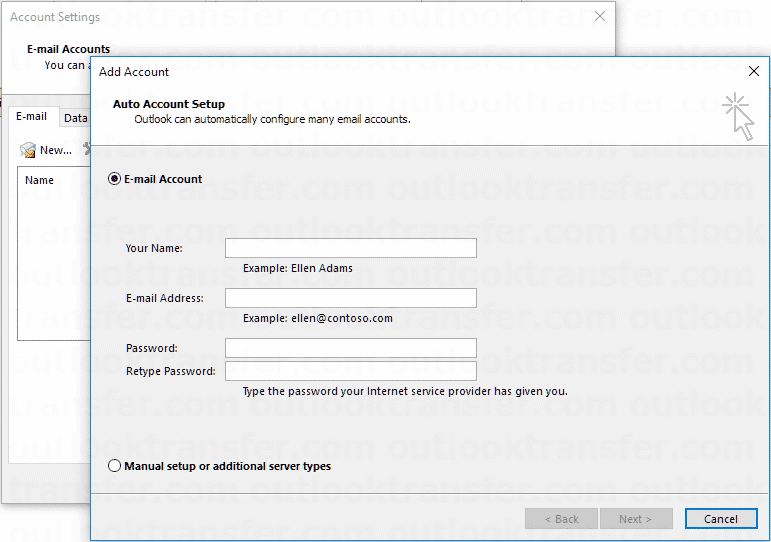
Geçmişte, zahmetine Gmail bağlantısının detaylarını belirtmek gerekir. iyi ki, son daha otomatik versiyonları için izin Outlook'ta Gmail'i kurmak kolayca! Hala sunucuyla ilgili ayarlar için istenirse, Google, gerekli tüm detayları ile referans verecek.
Ortak Gmail şifre sorunları
Artık Gmail'e şifre istenecektir. ' I tıklatın “bağlamak” Yine, girildikten sonra. Zaten Gmail uygulamasına yönelik ayrı bir kombinasyonunu oluşturulan varsa, Onun yerine bunu kullanmak. Bir başarısızlık bildirimi görebilirsiniz, bu durumda tekrar denemeniz gerekir, yapım emin kombinasyon düzgün yazıldığında.
Bu sizin değiştirme işlemini tamamlamak üzere yardımcı olmazsa Gmail, Outlook ayarları, Google hesabınıza sından. Onun ayarları erişimini açılmalıdır sözde “daha az güvenli” uygulamaları. Hesap hazır olduğunda, Tamam seçeneğini. Gmail akıllı telefon uygulaması yüklüyse, “Terk telefonumda Outlook Mobile kurma, Çok”işaretlenmemiş.
Bu süreci tamamlar Outlook ile Gmail'i ayarlama, ve solda kenar çubuğunu kullanarak çeşitli posta hesapları arasında geçiş olmayabilir. Artık biliyoruz nasıl Outlook için bir Gmail hesabı eklemek için. Burada uygulamak isteyebilirsiniz birkaç tweaks.
ne kadar senkronize edileceğini seçin
senin harmanlanmış posta kutusunun hacmini yönetme. senkronizasyonunu sınırlamak için, Eğer süreyi belirleyebilir (örneğin, asgari olarak bir ay). Hesap Ayarları, Değiştir seçip başlıklı kaydırıcıyı “çevrimdışı tutmaya Posta” tercihinize göre.
Gmail varsayılan yapma veya olmasın?
Google posta kutusu en sık kullanılacaksa, o varsayılan yapma rasyonel bir adımdır. bunu yapmak için ayrı bir yol yoktur. için Outlook için Gmail'i yapılandırmak, Bu düğme dizisi geçmesi: “Dosya” – “Bilgi” – “Hesap ayarları” – “Hesap ayarları” (yıkılmak) – “E-posta” – Gmail adresi – “Varsayılan olarak ayarla”.

Son olarak, hepsi şimdi yapılıyor! Akılda tutulması gereken önemli bir yönünü prosedürü diğer ayar veri taşımak olmamasıdır, kişiler veya takvim gibi, Google'dan Outlook'a. Bu geçişler diğer kılavuzların içerdiği birkaç adım daha gerektirir.








